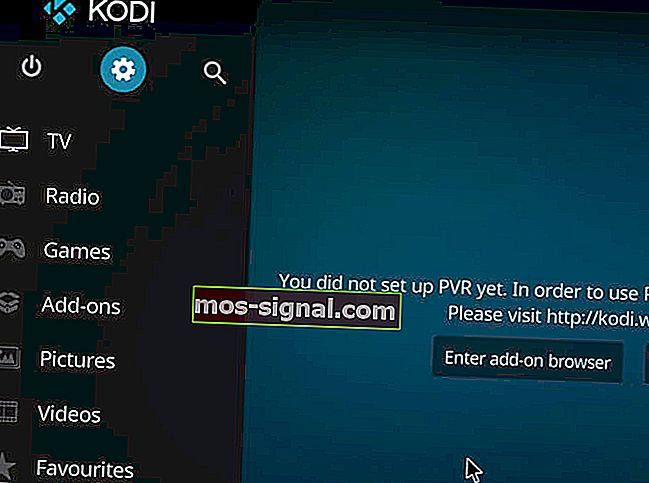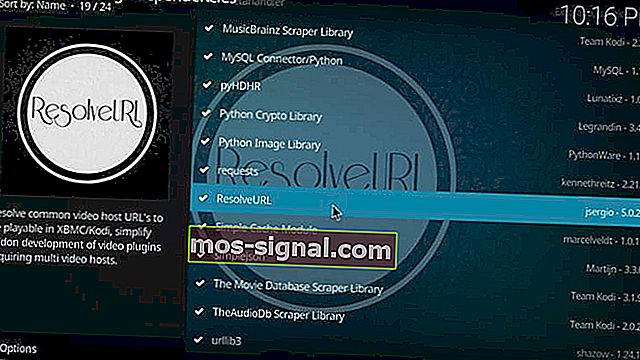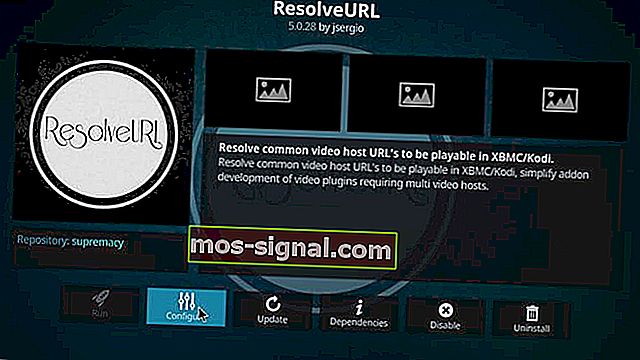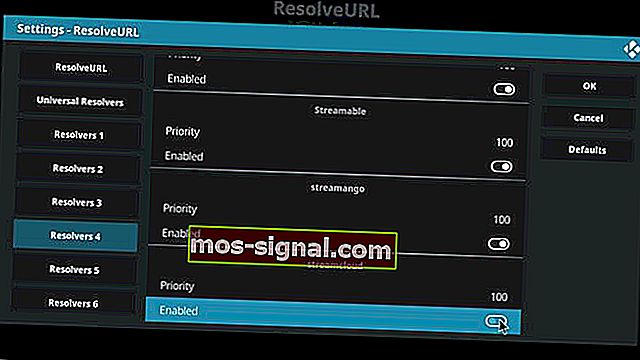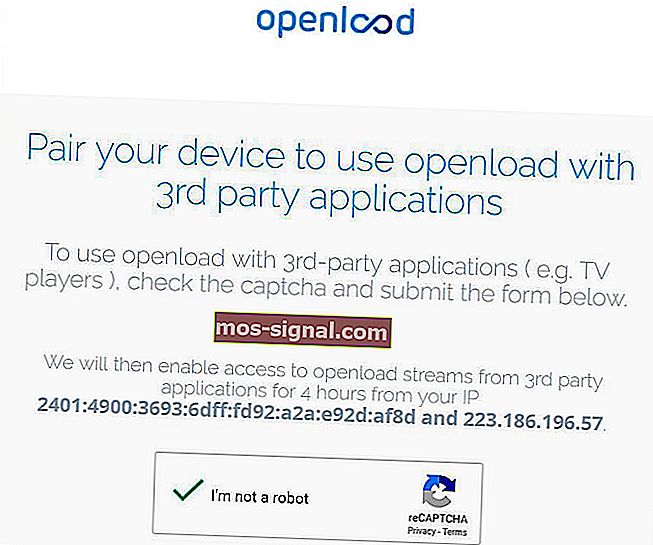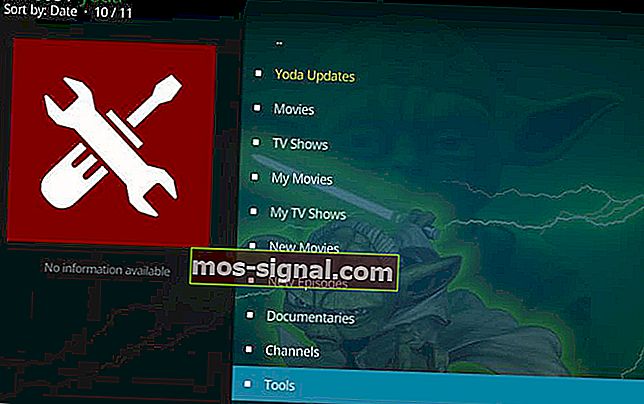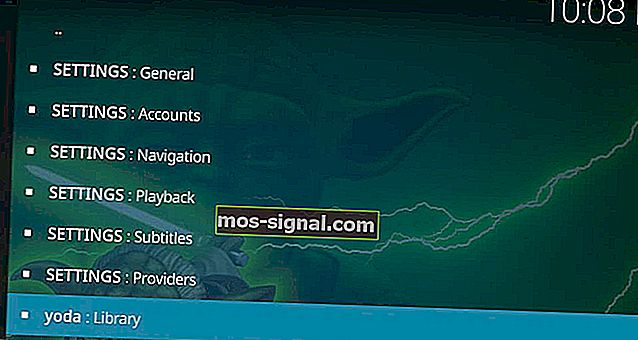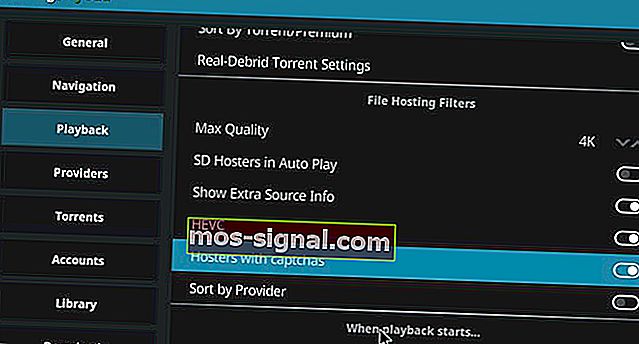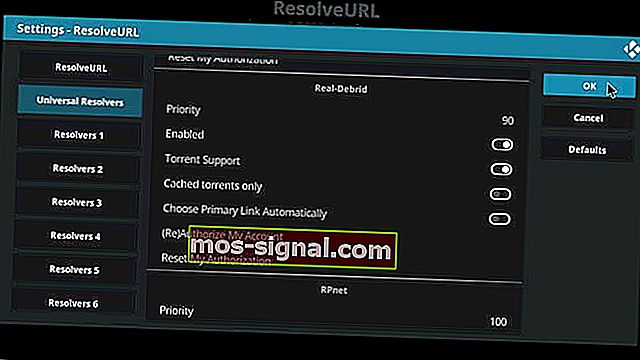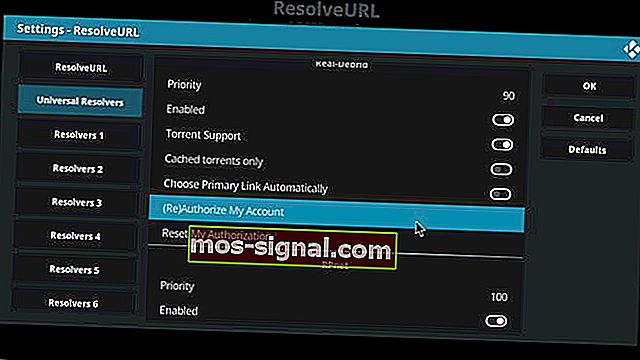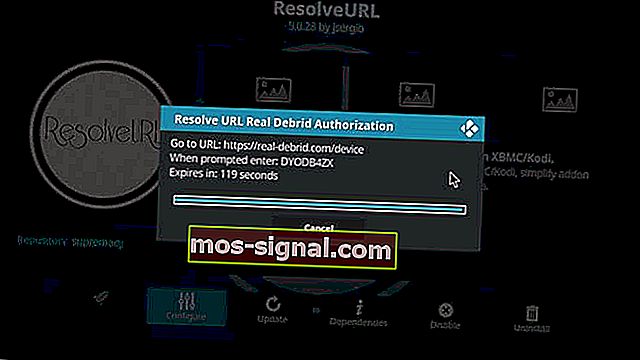이 비디오를 재생하려면 인증이 필요합니다 Kodi [해결됨]
- Openload 링크를 클릭하거나 단순히 Kodi 플레이어를 사용하려고하면 종종 동일한 메시지가 표시됩니다. 이 비디오를 재생하려면 승인이 필요합니다 .
- Openload URLResolver 비활성화 및 Real-Debrid 설치는 적용 할 수있는 두 가지 빠른 수정 사항입니다.
- 이 Kodi 문제 해결 섹션도 살펴보고 유사한 문제를 해결하십시오.
- 이 주제에 대한 다른 유용한 트릭을 보려면 스트리밍 허브를 북마크에 추가하는 것이 좋습니다.

Kodi의 인기는 많은 비디오 스 트리머에게 첫 번째 선택이되는 공식 및 비공식 Kodi 애드온의 방대한 가용성 때문일 수 있습니다.
그러나 최근 일부 사용자 가이 동영상을 재생하려면 승인이 필요하다고 신고했습니다 . Kodi 플레이어를 사용하는 동안 네트워크 오류 에서 장치를 인증하려면 아래 링크를 방문하십시오 .
이 오류는 사용자가 Exodus, Zen, Salts, Covenant 등과 같은 추가 기능에서 스트리밍을 시도 할 때 발생합니다.
오류에서 알 수 있듯이 오류 메시지에 표시된 웹 사이트를 방문하여 장치를 페어링하거나 단순히 메시지가 화면에 나타나지 않도록 비활성화 할 수 있습니다.
유사한 오류가 발생하는 경우 다음은 장치에서이 비디오 인증 Kodi 오류를 수정할 수있는 방법입니다.
Kodi 비디오 인증 오류를 어떻게 수정할 수 있습니까?
- Openload URLResolver 비활성화
- Openload와 장치 페어링
- Captcha Hosters 비활성화
- Real-Debrid 설치
1. Openload URLResolver 비활성화
- 장치에서 Kodi 를 시작 하십시오.
- 로부터 홈 화면 , 클릭 설정 (장부 아이콘) .
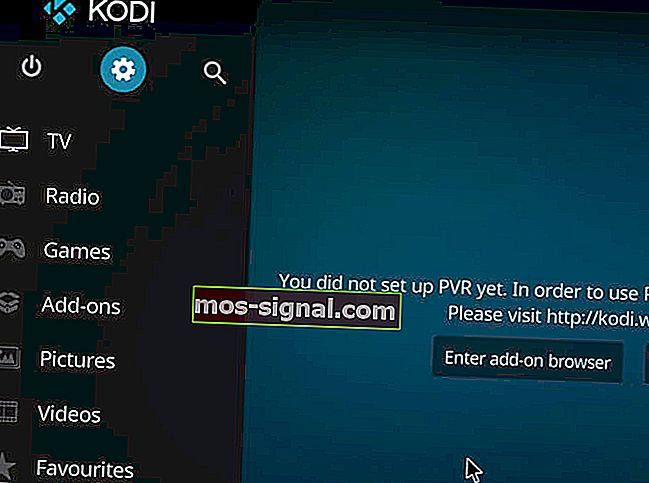
- 시스템을 선택하십시오 .

- 추가 기능 > 종속성 관리로 이동 하십시오 .

- 종속성 관리에서 URLResolver를 클릭하십시오 .
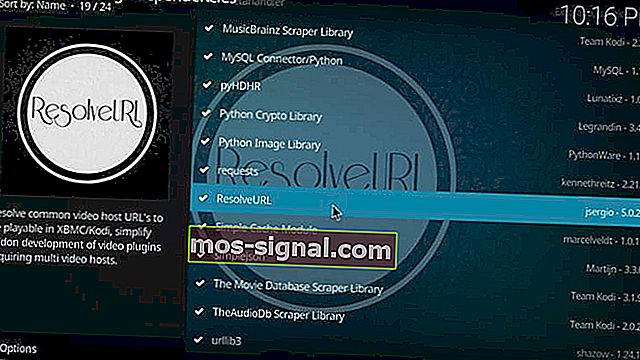
- 목록에서 구성 옵션을 선택하십시오 .
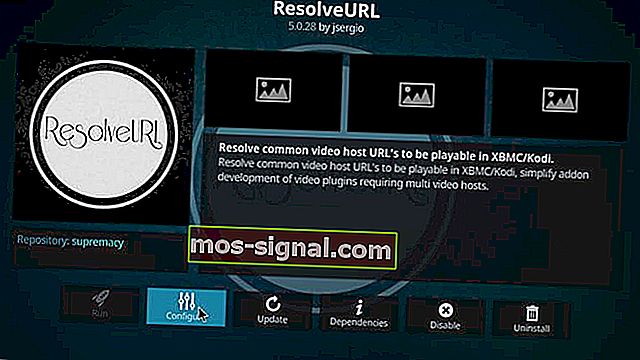
- 아래로 스크롤하여 Resolvers 탭에서 Openload 또는 기타 스트리밍 서비스 섹션을 찾습니다. Resolver 3-4 아래에 나열되어야합니다 .
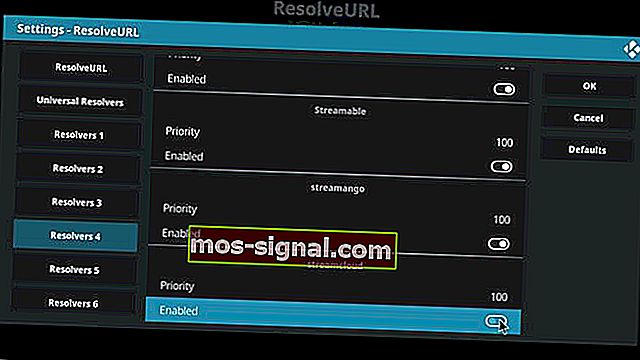
- Openload 섹션에서 토글 스위치를 클릭하여 Openload 용 URLResolver 를 비활성화합니다 .
Openload 서버에서이 오류가 발생하는 경우 Kodi 설정에서 Openload URLResovler를 비활성화하고 Openload 쌍 오류가 스트리밍 목록에 나타나지 않도록 할 수 있습니다.
Kodi를 닫고 다시 시작하십시오. 이제 모든 프로그램을 스트리밍하고 오류가 해결되었는지 확인하십시오.
2. 장치를 Openload와 페어링
- Kodi 플레이어가 켜져있는 것과 동일한 네트워크에 스마트 폰 또는 PC를 연결합니다.
- //olpair.com/으로 이동합니다.
- 에서 쌍 장치는 제 3 자 애플리케이션과 Openload를 사용하는 확인 보안 문자 상자.
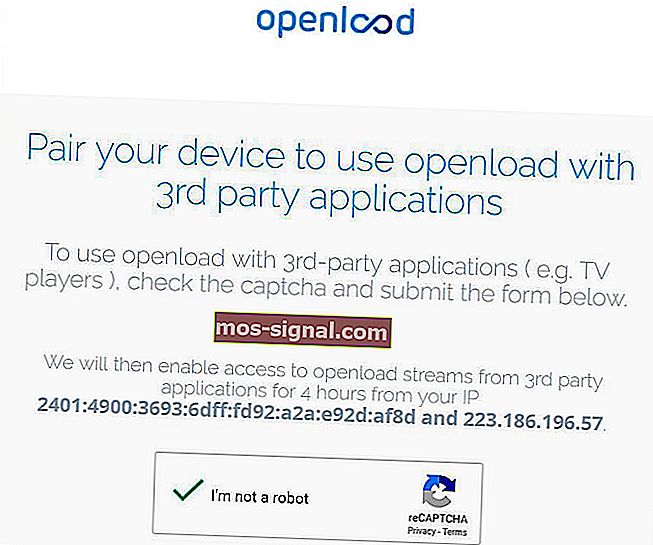
- 페이지 끝에 있는 페어링 버튼을 클릭 합니다. 화면에 페어링 성공 메시지 가 표시되어야합니다 .
- 브라우저를 닫고 장치에서 Kodi를 엽니 다. 이제 콘텐츠에 액세스하고 개선 사항을 확인하십시오.
첫 번째 방법이 작동하지 않거나 콘텐츠를 스트리밍하기 위해 Openload를 계속 사용하려는 경우 장치를 Openload와 페어링하여 오류를 해결할 수 있습니다.
3. Captcha Hosters 비활성화
- 장치에서 Kodi 플레이어를 시작하십시오.
- 오류를 표시하는 선호하는 추가 기능을 찾아서 엽니 다.
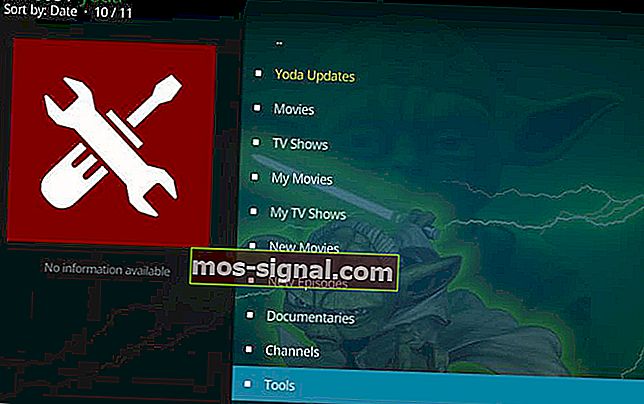
- 아래로 스크롤하여 도구 / 설정 옵션을 클릭 합니다 .
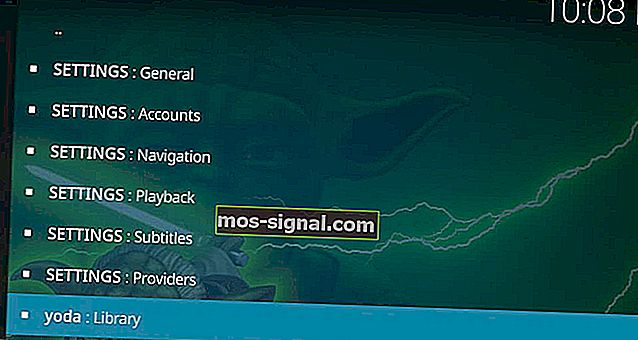
- 설정에서 설정 : 재생 옵션을 찾습니다 .
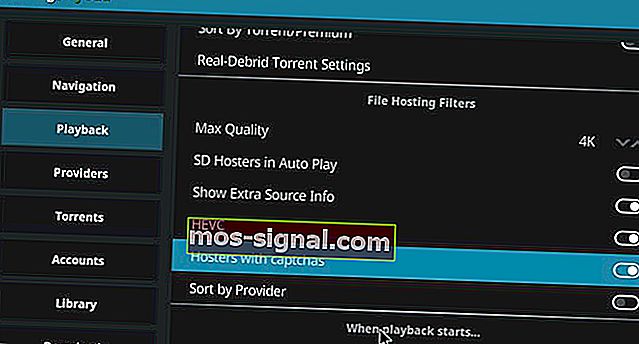
- 아래로 스크롤 하여 Captchas가 있는 Hosters 옵션을 찾아 비활성화합니다.
- 확인 을 클릭 하여 변경 사항을 저장합니다.
이 오류를 수정하는 또 다른 방법은 문제가되는 추가 기능에 대해 Captcha Hosters를 비활성화하는 것입니다. 이렇게하면 Kodi 플레이어에서 페어링 오류가 비활성화됩니다. 이와 관련하여 위의 단계를 사용하십시오.
설정 페이지를 닫고 Kodi Player를 다시 시작하십시오. Captcha Hosters를 비활성화 했으므로 Kodi 플레이어를 사용하여 콘텐츠를 스트리밍하는 동안 더 이상 두려운 openload 쌍 오류가 표시되지 않아야합니다.
그러나 반대로 서비스를 비활성화하면 더 이상 액세스 할 수없는 일부 스트리밍 서버가 비활성화됩니다.
4. Real-Debrid 설치
- Real-Debrid에 계정 등록을 시작하십시오. 실행중인 경우 모든 VPN을 끄십시오.
- ResolveURL 지원이 설치된 추가 기능이 있는지 확인하십시오. 그렇지 않은 경우 Yoda for Kodi 또는 기타 유사한 애드온을 ResolveURL과 함께 설치하십시오.
- 애드온이 설치된 후 홈 화면에서 기어 아이콘을 클릭합니다.
- 시스템을 클릭하십시오 .

- 전문가 / 고급 옵션이 활성화 될 때까지 표준 버튼을 클릭 합니다.
- 부가 기능을 클릭 합니다 .
- 오른쪽 창에서 종속성 관리를 클릭 하고 ResovleURL을 선택 합니다.

- 구성 버튼을 클릭 합니다.

- 왼쪽 창에서 Universal Resolvers를 클릭합니다 .
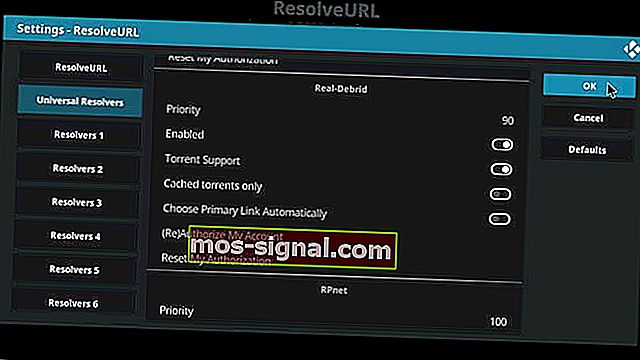
- 오른쪽 창 에서 Real-Debrid 아래의 Priority를 클릭합니다 .
- 우선 순위를 100에서 90으로 변경합니다 . 숫자 패드를 사용하여 범위를 입력합니다.
- 완료를 클릭하십시오 .

- 구성 버튼을 다시 클릭 하고 Universal Resolvers> Enable Real-Debrid로 이동합니다.
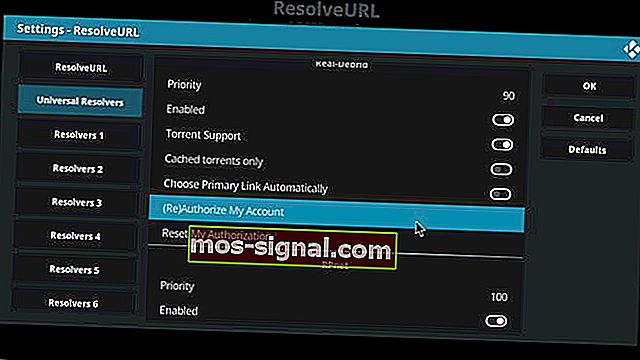
- ( Re) Authorize My Account를 클릭합니다 . 팝업 창이 나타나면 입력하라는 메시지가 표시 될 때 옆에 표시된 코드를 기록해 둡니다 .
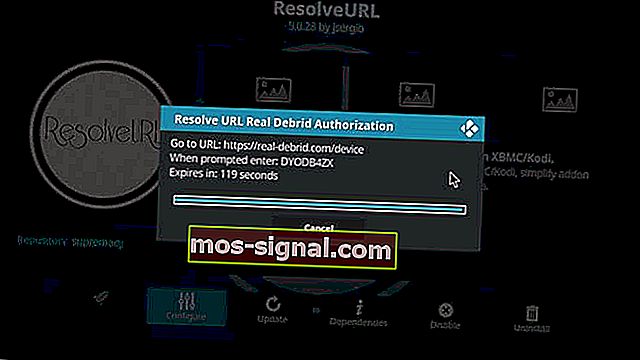
- 브라우저를 사용하여 //real-debrid.com/device를 방문하고 인증 코드를 입력합니다.
- Kodi 플레이어에서 ResolveURL 이 표시되어야합니다 . Real-Debrid Resolver 승인 메시지.
- 아래로 스크롤하여 URLResolver> 구성> 우선 순위를 클릭 하고 숫자를 100에서 90으로 설정합니다 . 확인을 클릭합니다.
- 구성> Universal Resolver> (재) 내 계정 인증으로 이동합니다 .
- 인증 코드를 기록하고 웹 브라우저를 열고 코드를 입력합니다.
위에 나열된 해결 방법이 오류를 수정하는 데 도움이되지 않으면 위에 설명 된대로 Real-Debrid를 설치해보십시오.
이 서비스는 대부분의 Kodi 애드온에 대한 버퍼링을 줄이는 무제한 다운로드 서비스를 제공하지만 스트리밍 서비스를 제공하여 다른 스트리밍 서버에 대한 의존성을 줄입니다.
이것이 어떤 차이를 만들었습니까? 아래 댓글 섹션을 사용 하여이 성가신 Kodi 문제를 제거했는지 확인하십시오.
FAQ : Kodi에 대해 더 알아보기
- Kodi에서 비디오 인증 오류를 어떻게 우회합니까?
이 가이드는 비디오 인증 수정이 필요합니다. Kodi 오류는 Openload URLResolver를 비활성화하고 장치를 Openload와 페어링하는 방법 및 기타 솔루션을 보여줍니다.
- 내 PC에 Kodi를 어떻게 설치합니까?
PC에서 Kodi를 설정하는 방법을 배우려면 Windows 10 용 Kodi 전용 문서에 자세한 지침이 포함되어 있습니다.
- 내 컴퓨터에서 Kodi를 복원하는 방법은 무엇입니까?
기본적으로 빌드를 유지하는 스킨을 선택하고 Kodi 빌드를 다시 설치하고 컴퓨터에서 Kodi를 복원하는 방법에 대한이 문서에 설명 된 단계를 따라야합니다.
편집자 주 :이 게시물은 원래 2019 년 4 월에 게시되었으며 이후 신선함, 정확성 및 포괄적 인 측면을 위해 2020 년 7 월에 개정 및 업데이트되었습니다.